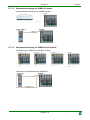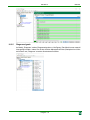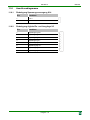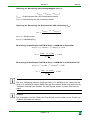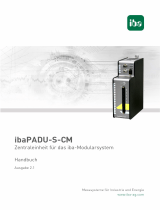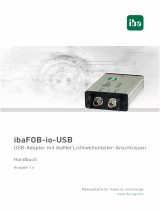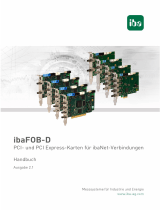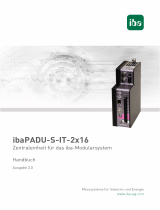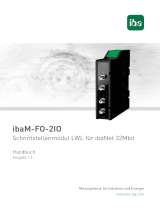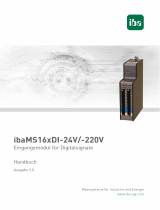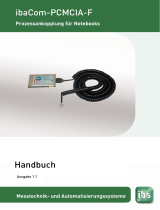ibaDAQ
Handbuch
Ausgabe 1.6 1
ibaDAQ
Zentraleinheit für stand-alone Datenerfassung
Handbuch
Ausgabe 1.6

Handbuch
ibaDAQ
Hersteller
iba AG
Königswarterstr. 44
90762 Fürth
Deutschland
Kontakte
Zentrale +49 911 97282-0
Telefax +49 911 97282-33
Support +49 911 97282-14
Technik +49 911 97282-13
E-Mail: iba@iba-ag.com
Web: www.iba-ag.com
Weitergabe sowie Vervielfältigung dieser Unterlage, Verwertung und Mitteilung ihres In-
halts sind nicht gestattet, soweit nicht ausdrücklich zugestanden. Zuwiderhandlungen
verpflichten zu Schadenersatz.
© iba AG 2023, alle Rechte vorbehalten.
Der Inhalt dieser Druckschrift wurde auf Übereinstimmung mit der beschriebenen Hard-
und Software überprüft. Dennoch können Abweichungen nicht ausgeschlossen werden,
so dass für die vollständige Übereinstimmung keine Garantie übernommen werden
kann. Die Angaben in dieser Druckschrift werden jedoch regelmäßig aktualisiert. Not-
wendige Korrekturen sind in den nachfolgenden Auflagen enthalten oder können über
das Internet heruntergeladen werden.
Die aktuelle Version liegt auf unserer Website www.iba-ag.com zum Download bereit.
Windows® und das Windows-Logo ist eine Marke und eingetragenes Warenzeichen der
Microsoft Corporation. Andere in diesem Handbuch erwähnte Produkt- und Firmenna-
men können Marken oder Handelsnamen der jeweiligen Eigentümer sein.
Zertifizierung
Das Produkt ist entsprechend der europäischen Normen und Richtlinien zertifiziert. Die-
ses Produkt entspricht den allgemeinen Sicherheits- und Gesundheitsanforderungen.
Weitere internationale landesübliche Normen und Richtlinien wurden eingehalten.
Hinweis: Diese Ausrüstung wurde getestet und entspricht den Grenzwerten für Digitalgeräte der Klasse A
gemäß Teil 15 der FCC-Regularien (Federal Communications Commission). Diese Grenzwerte wurden ge-
schaffen, um angemessenen Schutz gegen Störungen beim Betrieb in gewerblichen Umgebungen zu ge-
währleisten. Diese Ausrüstung erzeugt, verwendet und kann Hochfrequenzenergie abstrahlen und kann –
falls nicht in Übereinstimmung mit dem Handbuch installiert und verwendet – Störungen der Funkkommuni-
kation verursachen. In Wohnumgebungen kann der Betrieb dieses Geräts Funkstörungen verursachen. In
diesem Fall obliegt es dem Anwender, angemessene Maßnahmen zur Beseitigung der Störung zu ergreifen.
Ausgabe
Datum
Änderungen
Kapitel
Autor
Version HW/FW
1.6
08-2023
LWL-Kabel
Ms, st
02.15.005

ibaDAQ
Handbuch
Ausgabe 1.6 3
Inhaltsverzeichnis
1 Zu diesem Handbuch ...................................................................................... 6
1.1 Zielgruppe ..................................................................................................... 7
1.2 Schreibweisen ............................................................................................... 7
1.3 Verwendete Symbole .................................................................................... 8
2 Einleitung ......................................................................................................... 9
3 Lieferumfang ................................................................................................. 11
4 Sicherheitshinweise ...................................................................................... 12
4.1 Bestimmungsgemäßer Gebrauch ................................................................ 12
4.2 Spezielle Sicherheitshinweise ..................................................................... 12
5 Systemvoraussetzungen .............................................................................. 13
5.1 Hardware .................................................................................................... 13
5.2 Software ...................................................................................................... 13
5.3 Firmware ..................................................................................................... 13
6 Montieren, Anschließen, Demontieren, Erstinbetriebnahme ..................... 14
6.1 Montieren auf Baugruppenträger ................................................................. 14
6.2 Demontieren................................................................................................ 14
6.3 Betrieb mit ibaMBox .................................................................................... 15
6.4 Erstinbetriebnahme ..................................................................................... 15
6.4.1 Einrichten über Netzwerk ............................................................................ 15
6.4.2 Einrichten mit Monitor, Tastatur und Maus ................................................... 16
7 Gerätebeschreibung ..................................................................................... 17
7.1 Geräteansichten .......................................................................................... 17
7.2 Anzeigeelemente ........................................................................................ 17
7.2.1 Betriebszustand .......................................................................................... 17
7.2.2 Betriebszustand und benutzerdefinierte Anzeigen ....................................... 18
7.2.3 Zustand Digitaleingänge .............................................................................. 18
7.2.4 Zustand Digitalausgänge ............................................................................. 18
7.3 Bedienelemente .......................................................................................... 19
7.3.1 Ein- und Ausschalter S11 ............................................................................ 19
7.3.2 Drehschalter S1 .......................................................................................... 19
7.3.3 Systemfunktionstaster S10 .......................................................................... 20
7.4 Kommunikationsschnittstellen ..................................................................... 21
7.4.1 Anschlüsse Lichtwellenleiter X10 und X11................................................... 21
7.4.2 Netzwerkanschlüsse X21, X22 .................................................................... 21
7.4.3 USB-Schnittstellen ...................................................................................... 21
7.4.4 DisplayPort X26 .......................................................................................... 22
7.5 Digitaleingänge X5 ...................................................................................... 22
7.5.1 Pinbelegung ................................................................................................ 22
7.5.2 Entprellfilter Eingänge ................................................................................. 23
7.6 Digitalausgänge .......................................................................................... 25
7.6.1 Alarmfunktion .............................................................................................. 25

Handbuch
ibaDAQ
4
Ausgabe 1.6
7.7 Spannungsversorgung X14 ......................................................................... 25
7.8 Batteriefach X30 ......................................................................................... 25
7.9 Benutzerkonten ........................................................................................... 26
8 Systemintegration ......................................................................................... 27
8.1 Konfiguration mit ibaPDA-Client .................................................................. 27
8.2 Konfiguration der Zentraleinheit .................................................................. 27
8.3 Remote Desktop ......................................................................................... 27
8.4 Anbindung an Netzwerke ............................................................................ 27
8.5 Ankopplung mit USB-WLAN/RJ45 Adapter ................................................. 28
8.6 Betrieb mit einer Kompakt-USV ................................................................... 28
8.7 Unterstützte ibaNet-Übertragungsprotokolle ................................................ 29
8.7.1 Beispielanwendungen ................................................................................. 29
9 Updates .......................................................................................................... 31
9.1 Firmware-Update ........................................................................................ 31
9.2 Auto-Update der Module ............................................................................. 31
10 Konfiguration in ibaPDA ............................................................................... 33
10.1 Verbindung mit externem ibaPDA-Client ..................................................... 33
10.2 E/A-Module hinzufügen ............................................................................... 34
10.3 Allgemeine Einstellungen ............................................................................ 36
10.3.1 Backplane bus – Register Allgemein ........................................................... 36
10.3.2 Backplane bus – Register Diagnose............................................................ 37
10.3.3 Backplane bus – Register Analog ................................................................ 37
10.3.4 Backplane bus – Register Digital ................................................................. 37
10.3.5 Diagnosesignale ......................................................................................... 38
10.4 Eingänge konfigurieren ............................................................................... 40
10.4.1 ibaDAQ – Register Allgemein ...................................................................... 40
10.4.2 ibaDAQ – Register Digital ........................................................................... 41
10.5 Ausgänge konfigurieren .............................................................................. 42
10.6 Einstellungen für Netzwerk und LWL-Schnittstelle, Sonderfunktionen ......... 42
10.6.1 ibaDAQ – Register Konfiguration ................................................................ 43
10.6.2 ibaDAQ – Register Info ............................................................................... 44
10.6.3 Anbindung eines externen iba-Geräts ......................................................... 46
10.6.4 LWL-Verbindung – Register Info .................................................................. 47
10.6.5 LWL-Verbindung – Register Konfiguration ................................................... 51
10.7 Dateifreigabe einrichten .............................................................................. 56
11 Technische Daten.......................................................................................... 57
11.1 Hauptdaten ................................................................................................. 57
11.2 Schnittstellen ............................................................................................... 59
11.3 Digitalein-/ausgänge ................................................................................... 59
11.4 Unterstützte E/A-Module ............................................................................. 61
11.5 Abmessungen ............................................................................................. 62
11.6 Anschlussdiagramme .................................................................................. 64
11.6.1 Pinbelegung Spannungsversorgung X14 .................................................... 64
11.6.2 Pinbelegung digitale Ein- und Ausgänge X5 ................................................ 64

ibaDAQ
Handbuch
Ausgabe 1.6 5
11.7 Beispiel für LWL-Budget-Berechnung .......................................................... 65
12 Zubehör .......................................................................................................... 67
12.1 Rückwandbusmodule .................................................................................. 67
12.1.1 ibaPADU-S-B4S .......................................................................................... 67
12.1.2 ibaPADU-S-B1S .......................................................................................... 70
12.2 Montagesystem für Zentraleinheit ............................................................... 72
12.2.1 ibaPADU-S-B .............................................................................................. 72
12.3 Montagesysteme für ibaPADU-S-B4S ......................................................... 73
12.3.1 Montagewinkel ............................................................................................ 73
12.3.2 Montageplatte 19“ ....................................................................................... 74
12.3.3 Modulträger ................................................................................................. 79
12.4 Klemmenblöcke ........................................................................................... 80
13 Stichwortverzeichnis .................................................................................... 81
14 Support und Kontakt ..................................................................................... 82

Handbuch
ibaDAQ
6
Ausgabe 1.6
1 Zu diesem Handbuch
Dieses Handbuch beschreibt den Aufbau, die Anwendung und die Bedienung des Geräts
ibaDAQ. ibaDAQ kann als Zentraleinheit im iba-Modularsystem eingesetzt werden. Eine
allgemeine Beschreibung des iba-Modularsystems und weitere Informationen zu Aufbau,
Anwendung und Bedienung der Module finden Sie in gesonderten Handbüchern.
Hinweis
Die Dokumentation des iba-Modularsystems ist Bestandteil des Datenträgers
„iba Software & Manuals“.
Die Dokumentation des iba-Modularsystems besteht aus folgenden Handbüchern:
Zentraleinheiten
Die Handbücher zu den Zentraleinheiten enthalten folgende Informationen:
Lieferumfang
Systemvoraussetzungen
Gerätebeschreibung
Montieren/Demontieren
Inbetriebnahme
Konfigurieren
Technische Daten
Zubehör
Module
Die Handbücher zu den einzelnen Modulen enthalten spezifische Informationen
zum jeweiligen Modul. Diese Informationen können sein:
Kurzbeschreibung
Lieferumfang
Produkteigenschaften
Konfigurieren
Funktionsbeschreibung
Technische Daten
Anschlussdiagramm

ibaDAQ
Handbuch
Ausgabe 1.6 7
1.1 Zielgruppe
Im Besonderen wendet sich dieses Handbuch an ausgebildete Fachkräfte, die mit dem
Umgang mit elektrischen und elektronischen Baugruppen sowie der Kommunikations-
und Messtechnik vertraut sind. Als Fachkraft gilt, wer auf Grund seiner fachlichen Aus-
bildung, Kenntnisse und Erfahrungen sowie Kenntnis der einschlägigen Bestimmungen
die ihm übertragenen Arbeiten beurteilen und mögliche Gefahren erkennen kann.
1.2 Schreibweisen
In diesem Handbuch werden folgende Schreibweisen verwendet:
Aktion Schreibweise
Menübefehle Menü Funktionsplan
Aufruf von Menübefehlen Schritt 1 – Schritt 2 – Schritt 3 – Schritt x
Beispiel:
Wählen Sie Menü Funktionsplan – Hinzufügen
– Neuer Funktionsblock
Tastaturtasten <Tastenname>
Beispiel:
<Alt>; <F1>
Tastaturtasten gleichzeitig drücken
<Tastenname> + <Tastenname>
Beispiel:
<Alt> + <Strg>
Grafische Tasten (Buttons) <Tastenname>
Beispiel:
<OK>; <Abbrechen>
Dateinamen, Pfade „Dateiname“
„Test.doc“

Handbuch
ibaDAQ
8
Ausgabe 1.6
1.3 Verwendete Symbole
Wenn in diesem Handbuch Sicherheitshinweise oder andere Hinweise verwendet wer-
den, dann bedeuten diese:
Gefahr! Stromschlag
Wenn Sie diesen Sicherheitshinweis nicht beachten, dann droht die unmittelbare Ge-
fahr des Todes oder schwerer Körperverletzung durch einen Stromschlag!
Gefahr!
Wenn Sie diesen Sicherheitshinweis nicht beachten, dann droht die unmittelbare Ge-
fahr des Todes oder der schweren Körperverletzung!
Warnung!
Wenn Sie diesen Sicherheitshinweis nicht beachten, dann droht die mögliche Gefahr
des Todes oder schwerer Körperverletzung!
Vorsicht!
Wenn Sie diesen Sicherheitshinweis nicht beachten, dann droht die mögliche Gefahr
der Körperverletzung oder des Sachschadens!
Hinweis
Ein Hinweis gibt spezielle zu beachtende Anforderungen oder Handlungen an.
Tipp
Tipp oder Beispiel als hilfreicher Hinweis oder Griff in die Trickkiste, um sich die Ar-
beit ein wenig zu erleichtern.
Andere Dokumentation
Verweis auf ergänzende Dokumentation oder weiterführende Literatur.

ibaDAQ
Handbuch
Ausgabe 1.6 9
2 Einleitung
ibaDAQ kann als stand-alone-Gerät eingesetzt werden, um Daten zu erfassen und auf-
zuzeichnen. Hierzu verfügt ibaDAQ über ein integriertes, vollständiges ibaPDA-System
und eine interne Solid State Disk (SSD) mit ausreichend Speicherplatz.
Beispiele für typische Einsatzmöglichkeiten sind:
Mobile Messwerterfassung
Inbetriebnahme
Fehlersuche
Teststände
Berechnung von Prozesskennwerten
Modulares Konzept
Das Kernstück des iba-Modularsystems ist die Zentraleinheit, die sich mit bis zu 4 E/A-
Modulen ergänzen lässt. ibaDAQ ist die intelligente Zentraleinheit im iba-Modularsys-
tem, die eine Datenerfassung mit ibaPDA-Funktionalität unabhängig von einem externen
PC ermöglicht. Alle Kanäle werden zeitsynchron mit einer Abtastrate von bis zu 40 kHz
erfasst.
Konfiguration
ibaDAQ bietet Anschlussmöglichkeiten für Monitor, Maus und Tastatur und lässt sich da-
mit genauso komfortabel bedienen wie ein ibaPDA-System, das auf einem PC läuft. Dar-
über hinaus ist die Bedienung mit einem ibaPDA-Client möglich, der über das Netzwerk
verbunden ist.
Die ibaPDA-Version in ibaDAQ bietet den vollen ibaPDA-Funktionsumfang und in der
Standardversion eine Lizenz für 64 Signale.
Überwachung und Alarm
Für Ein- und Ausgaben stehen 2 digitale Ein- und 2 digitale Ausgänge zur Verfügung, die
für Spezialfunktionen konfiguriert werden können. Ein Ausgang kann als Alarmausgang
fungieren, wenn in ibaPDA die Watchdog-Funktion aktiviert ist. Darüber hinaus kann ein
sicheres Herunterfahren und Ausschalten des Geräts initiiert werden, wenn ein Trigger-
signal eine Unterbrechung der Spannungsversorgung an einem digitalen Eingang mel-
det.
Anbindung via ibaNet
Der LWL-Ein- und Ausgang bietet die Funktion einer ibaFOB-io-Karte und unterstützt die
ibaNet-Protokolle 32Mbit Flex, 32Mbit, 5Mbit, 3Mbit und 2Mbit. Hierüber können weitere
iba-Geräte angeschlossen werden, wie die ibaPADU-Familie, iba-Busmonitore oder Sys-
temanschaltungen.
Anbindung an mehrere Netzwerke
Mit den beiden unabhängigen 1Gbit/s-Ethernet-Schnittstellen kann ibaDAQ in zwei
Netzen agieren und ermöglicht dadurch eine Trennung von IT- und Prozessnetzwerk.
Durch diese Trennung können beispielsweise Datenbanken und Storage-Systeme an
ibaDAQ angebunden werden, die sich im IT-Netzwerk befinden.

Handbuch
ibaDAQ
10
Ausgabe 1.6

ibaDAQ
Handbuch
Ausgabe 1.6 11
3 Lieferumfang
Überprüfen Sie nach dem Auspacken die Vollständigkeit und die Unversehrtheit der Lie-
ferung.
Im Lieferumfang sind enthalten:
Gerät ibaDAQ
Abdeckkappen für LWL, USB und Ethernet
8-poliger Steckverbinder mit Federklemmen (digitale Ein- und Ausgänge)
2-poliger Steckverbinder mit Federklemmen (Spannungsversorgung)
Datenträger “iba Software & Manuals”

Handbuch
ibaDAQ
12
Ausgabe 1.6
4 Sicherheitshinweise
4.1 Bestimmungsgemäßer Gebrauch
Das Gerät ist ein elektrisches Betriebsmittel. Dieses darf nur für folgende Anwendungen
verwendet werden:
Messdatenerfassung
Anwendungen mit iba-Produkten (ibaPDA, u. a.)
Das Gerät darf nur wie im Kapitel 11 Technische Daten angegeben ist, eingesetzt wer-
den.
4.2 Spezielle Sicherheitshinweise
Warnung!
Dies ist eine Einrichtung der Klasse A. Diese Einrichtung kann im Wohnbereich Funk-
störungen verursachen. In diesem Fall ist Betreiber verpflichtet, angemessene Maß-
nahmen durchzuführen.
Einhalten des Betriebsspannungsbereichs!
Betreiben Sie das Gerät nicht mit einer
anderen Spannung als DC 24 V ±10%!
Das Gerät wird von einer zu hohen Betriebsspannung zerstört!
ACHTUNG!
Module und CPU niemals unter Spannung auf den Baugruppenträger stecken oder
abziehen!
Vor dem Aufstecken /
Abziehen der Baugruppe zuerst ibaDAQ ausschalten und Span-
nungsversorgung abziehen.
Wichtiger Hinweis
Öffnen Sie nicht das Gerät! Das Öffnen des Geräts führt zum Garantieverlust!
Wichtiger Hinweis
Schalten Sie das Gerät nicht u
nkontrolliert aus, z. B. durch Trennen der Versorgungs-
spannung. Dies kann zu Datenverlust führen. Fahren Sie daher das Gerät stehts korrekt
herunter.
Vorsicht!
Sorgen Sie für ausreichende Belüftung der Kühlrippen!
Hinweis
Reinigen Sie das
Gerät nur äußerlich mit einem trockenen oder leicht feuchten und
statisch entlade
nen Reinigungstuch.

ibaDAQ
Handbuch
Ausgabe 1.6 13
5 Systemvoraussetzungen
5.1 Hardware
Für den Betrieb
Stromversorgung DC 24 V ±10 %, 3 A (bei Vollausbau)
Einbau der Zentraleinheit und optional bis zu 4 E/A-Module in
Baugruppenträger, z. B. ibaPADU-B4S
Oder in das mobile Messsystem ibaMBox1
Für die Geräteparametrierung und Bedienung
Monitor (Anschluss an DisplayPort), Maus und Tastatur (Anschluss an USB-Ports)
oder
ibaPDA-Client über Netzwerk-Verbindung
Hinweis
Auf
der Zentraleinheit ibaDAQ läuft standardmäßig ibaPDA. Die Lizenz für 64 Signale
ist im Lieferumfang enthalten
und kann mit Lizenzerweiterungen auf bis zu 1024 Sig-
nale erweitert werden
.
Hinweis
Der ibaFOB
-io-USB Adapter kann nicht in Verbindung mit Geräten der ibaDAQ-Familie
(ibaDAQ/
-C/-S) eingesetzt werden.
5.2 Software
ibaPDA ab Version 8.1.1 zur Gerätekonfiguration und zum Messen und Aufzeichnen der
Daten
5.3 Firmware
ibaDAQ ab Version 02.15.005
1 Die Auswahl der E/A-Module für den Einsatz in ibaMBox ist beschränkt, siehe Kap. 11.4

Handbuch
ibaDAQ
14
Ausgabe 1.6
6 Montieren, Anschließen, Demontieren, Erstinbetriebnahme
Vorsicht!
Die Arbeiten am Gerät dürfen nur im spannungslosen Zustand durchgeführt werden!
6.1 Montieren auf Baugruppenträger
1. Befestigen Sie den Baugruppenträger auf einer geeigneten Konstruktion.
2. Bringen Sie die Erdung an.
3. Stecken Sie das Gerät auf den linken Steckplatz.
Achten Sie darauf, dass die Führungsbolzen an der Rückseite des Gerätes in die
dafür vorgesehenen Bohrungen auf dem Baugruppenträger gleiten.
4. Drücken Sie das Gerät fest und schrauben Sie dieses oben und unten mit den Be-
festigungsschrauben fest.
Wichtiger Hinweis
Schrauben Sie das Gerät und die Module stets fest. Das Stecken bzw. Abziehen der
Steckverbinder für die Ein
-/Ausgänge kann ansonsten Beschädigungen verursachen.
Eine Beschreibung der Anbringung der Erdung finden Sie in Kapitel 12 „Zubehör“ für die
unterschiedlichen Montagesysteme:
Montage mit Rückwandbus, Kapitel 12.1
Montagesysteme nur für Zentraleinheit, Kapitel 12.2
Montagesysteme für ibaPADU-S-B4S, Kapitel 12.3
6.2 Demontieren
1. Schalten Sie das Gerät aus.
2. Entfernen Sie alle Kabel.
3. Halten Sie das Gerät fest und lösen Sie die obere und untere Befestigungsschraube.
4. Ziehen Sie das Gerät vom Baugruppenträger ab.

ibaDAQ
Handbuch
Ausgabe 1.6 15
6.3 Betrieb mit ibaMBox
Das mobile Messsystem ibaMBox basiert auf dem iba-Modularsystem, das in einem
kompakten, stabilen Alu-Koffer integriert ist. In ibaMBox sind die Zentraleinheit und die
E/A-Module gemäß Bestellung bereits eingebaut. ibaMBox wird ausschließlich fertig vor-
konfiguriert ausgeliefert.
6.4 Erstinbetriebnahme
6.4.1 Einrichten über Netzwerk
In der Werkseinstellung für die Netzwerkschnittstellen ist DHCP (Drehschalter S1=1) ak-
tiv. Somit wird an ibaDAQ automatisch eine IP-Adresse vergeben, sobald das Gerät an
ein Netzwerk mit DHCP-Server angeschlossen wird. Ist die IP-Konfiguration erfolgreich,
kann ibaDAQ über den Hostnamen daq-<Seriennummer>, z.B. daq-000002, erreicht
werden.
Sollte das Netzwerk über keinen DHCP-Server verfügen, kann ibaDAQ über den Dreh-
schalter S1, Stellung 2, auf die festen IP-Adressen eingestellt werden:
Netzwerkschnittstelle X21: 192.168.1.1
Netzwerkschnittstelle X22: 192.168.1.2
Hinweis
Die Erstinbetriebnahme mit fest vergebener IP
-Adresse, S1 = 2, sollte nur mittels Punkt-
zu
-Punkt-Verbindung erfolgen, um IP-Adresskonflikte zu vermeiden.
Wichtiger Hinweis
In a
dministrierten Netzwerkumgebungen kann es vorkommen, dass das Gerät selbst
mit v
orhandenem DHCP-Server keine IP-Adresse bekommt. Dies liegt in der Regel da-
ran
, dass unbekannte Netzwerkgeräte aus Sicherheitsgründen nicht ins Netzwerk ge-
lassen werden.
Wenden Sie sich in diesem Fall an Ihre IT-Abteilung und lassen das Ge-
rät für das Netzwerk freigeben.
6.4.1.1 ibaPDA-Client
Installieren Sie, sofern noch nicht vorhanden, ibaPDA auf dem System, mit dem Sie
ibaDAQ konfigurieren möchten. Die Installationsdatei finden Sie auf dem USB-Stick „iba
Software & Manuals“ im Verzeichnis „01_iba_Software\ibaPDA“.
Starten Sie den ibaPDA-Client.
Rufen Sie mit einem Klick auf das Icon den Dialog „ibaPDA-Server auswählen“ auf,
und tragen als Adresse den Hostnamen oder die IP-Adresse von ibaDAQ ein. Die Port-
nummer ist standardmäßig 9170. Ist ibaDAQ in der Liste der Server bereits aufgeführt,
können Sie das Gerät dort auch direkt selektieren.
Verlassen Sie den Dialog mit <OK>.
ibaPDA verbindet sich, sofern die ibaPDA-Versionen übereinstimmen, direkt mit dem
ibaDAQ-System. Sollten die ibaPDA-Versionen nicht übereinstimmen, werden Sie dazu
aufgefordert, die passende ibaPDA-Version zu installieren.
Verfahren Sie zur weiteren Konfiguration des Systems wie in Kapitel 10.

Handbuch
ibaDAQ
16
Ausgabe 1.6
6.4.1.2 Remote Desktop
Öffnen Sie auf dem System, mit dem Sie ibaDAQ konfigurieren möchten, die Remote-
desktop-Verbindung. Diese finden Sie in der Windows Startleiste unter Zubehör.
Ein weiterer Weg, die Remotedesktop-Verbindung zu öffnen:
Drücken Sie die Tasten <Windows>+<R> und geben „mstsc“ in das Eingabefeld ein.
Geben Sie im Feld „Computer“ den Hostnamen bzw. die IP-Adresse des ibaDAQ-Sys-
tems ein.
Wenn Sie dazu aufgefordert werden, Anmeldeinformationen einzugeben, nutzen Sie die
in Kapitel 7.9 angegebenen Informationen.
Starten Sie den ibaPDA-Client aus dem Windows Startmenü.
Verfahren Sie zur weiteren Konfiguration wie in Kapitel 10 angegeben.
6.4.2 Einrichten mit Monitor, Tastatur und Maus
Schließen Sie einen Monitor, gegebenenfalls über einen Adapter, an den DisplayPort-
Anschluss von ibaDAQ an.
Schließen Sie eine Tastatur sowie Maus an die USB-Anschlüsse von ibaDAQ an.
Melden Sie sich gegebenenfalls am System an. Die Anmeldedaten können Sie Kapitel
7.9 entnehmen.
Starten Sie den ibaPDA-Client aus dem Windows-Startmenü.
Verfahren Sie zur weiteren Konfiguration wie in Kapitel 10 angegeben.

ibaDAQ
Handbuch
Ausgabe 1.6 17
7 Gerätebeschreibung
7.1 Geräteansichten
1
2
3
4
5
6
7
8
9
10
11
12
13
14
15
16
Betriebszustandsanzeige
Ein-/Ausschalter S11
Anschluss 24 V Spannungsversorgung X14
Anzeige (Betriebszustand, benutzerdefiniert)
Drehschalter S1
Anzeige Digitaleingänge und -ausgänge
Steckverbinder Digitaleingänge und -ausgänge X5
Batteriefach X30
Befestigungsschrauben
Monitoranschluss X26
USB 2.0-Schnittstelle X25
USB 3.0-Schnittstelle X24
Netzwerk-Schnittstellen X22 und X21
Systemfunktionstaster S10
Anschluss LWL-Ausgang (TX) X10
Anschluss LWL-Eingang (RX) X11
X20, SFP-Schnittstelle für künftige Funktionen
7.2 Anzeigeelemente
7.2.1 Betriebszustand
Am Gerät zeigen farbige Leuchtdioden (LED) den Betriebszustand des Gerätes an.
LED Farbe Zustand Beschreibung
Run
Grün Aus Außer Betrieb, keine Versorgungsspannung
Hardware-Fehler, Controller steht
Blinkend Betriebsbereit
An Gerät fährt herunter
PDA Gelb Blinkend Update-Vorgang läuft
An ibaPDA-Server läuft
Flex Weiß Blinkend LWL-Eingang bereit
An LWL-Eingang bereit und konfiguriert
Error
Rot Aus Kein Fehler
Blinkend Störung, geräteinterne Applikationen laufen nicht
An Hardware-Fehler

Handbuch
ibaDAQ
18
Ausgabe 1.6
Wichtiger Hinweis
Kontaktieren Sie den iba-Support, wenn an der LED Error ein Fehler angezeigt wird.
7.2.2 Betriebszustand und benutzerdefinierte Anzeigen
Mehrfarbige Leuchtdioden (Lic und Dat) zeigen den Status der Lizenz und der Daten-
aufzeichnung an. 2 mehrfarbige LEDs können in ibaPDA mit Signalen belegt werden und
benutzerdefinierte Status anzeigen.
LED Farbe Zustand Beschreibung
Lic
Gelb Demo-Lizenzen auf Dongle freigeschaltet
Grün Dongle OK
Rot Kein Dongle oder keine Lizenz
Dat Aus Keine Datenaufzeichnung konfiguriert
Gelb Warten auf Start-Trigger
Grün Datenaufzeichnung läuft
Rot Datenaufzeichnung unterbrochen/gestoppt
PDA1 Gelb
Grün Benutzerdefinierte Anzeige
Rot
Aus
PDA2
Gelb
Grün Benutzerdefinierte Anzeige
Rot
Aus
7.2.3 Zustand Digitaleingänge
Die grünen LEDs zeigen an, ob der Digitaleingang gesetzt ist oder nicht.
LED Zustand Beschreibung
DI 00, DI 01 Aus Kein Signal, logisch 0
An Signal steht an, logisch 1
7.2.4 Zustand Digitalausgänge
LED je Kanal2 Zustand Beschreibung
DO 00, DO 01 Aus Kein Signal, logisch 0
An Signal steht an, logisch 1
2 ist ein Ausgang über ibaPDA deaktiviert, bleibt die entsprechende Kanal-LED aus

ibaDAQ
Handbuch
Ausgabe 1.6 19
7.3 Bedienelemente
7.3.1 Ein- und Ausschalter S11
Durch Aus- und Wiedereinschalten wird die Versorgungsspannung ab- bzw. zugeschal-
tet und das Gerät neu gebootet. Das eingeschaltete Gerät kann auf unterschiedliche
Weise ausgeschaltet bzw. heruntergefahren werden:
Kurzes Drücken: System fährt herunter
Langes Drücken (> 5 s): Ausschalten (ohne kontrolliertes Herunterfahren)
7.3.2 Drehschalter S1
Mit dem Drehschalter S1 werden Einstellungen der Netzwerkschnittstellen bezüglich der
IP-Adresse festgelegt:
Position Beschreibung
0 Es können benutzerdefinierte Einstellungen für die Schnittstellen X21
und X22 vergeben werden. Diese können mittels ibaPDA-Client oder
den Systemeinstellungen eingestellt werden.
1 DHCP aktiv für X21 und X22 (Werkseinstellung)
2 feste IP-Adressen:
X21: 192.168.1.1
X22: 192.168.1.2
3…F Nicht erlaubt
Es ist auch möglich, für die beiden Schnittstellen X21 und X22 unterschiedliche Adress-
vergabeverfahren zu wählen. Beispiel:
X21 = Schnittstelle für das IT-Netzwerk, DHCP ist aktiv
X22 = Schnittstelle für das Prozessnetzwerk mit fester IP-Adresse (192.168.121.2)
Vorgehensweise:
1. Stellen Sie zunächst den Drehschalter S1 auf die Position 1 und stellen eine Verbin-
dung zwischen ibaPDA-Client und ibaDAQ her. Starten Sie hierzu den ibaPDA-Client
auf Ihrem PC und folgen den Schritten in Kapitel 10.1.
2. Stellen Sie den Drehschalter S1 auf Position 0.

Handbuch
ibaDAQ
20
Ausgabe 1.6
3. Öffnen Sie den I/O-Manager in ibaPDA, selektieren den ersten Knoten ibaDAQ und
wechseln zum Register „Info“.
4. Vergeben Sie nun für die Netzwerkschnittstellen die entsprechenden Einstellungen.
Für das genannte Beispiel wählen Sie „Use DHCP“ für X21, für X22 geben Sie eine
feste IP-Adresse, die zu Ihrem Netzwerk passt, ein. Mit einem Klick auf „Einstellun-
gen übernehmen“ werden die Einstellungen wirksam.
7.3.3 Systemfunktionstaster S10
Der Systemfunktionstaster S10 hat 2 Funktionen:
Reset-Funktion
Wenn S10 während des Betriebs länger als 3 s gedrückt wird, werden die Messdateien
geschlossen, alle Anwendungen heruntergefahren und das Gerät neu gestartet.
Booten ohne Starten der Datenerfassung
Wenn S10 während des Boot-Vorgangs gedrückt wird, wird nach dem Booten nicht au-
tomatisch die Datenerfassung gestartet. Ein ggf. anstehendes Signal an DI00 zum Her-
unterfahren des Systems wird ebenfalls ignoriert.
Seite wird geladen ...
Seite wird geladen ...
Seite wird geladen ...
Seite wird geladen ...
Seite wird geladen ...
Seite wird geladen ...
Seite wird geladen ...
Seite wird geladen ...
Seite wird geladen ...
Seite wird geladen ...
Seite wird geladen ...
Seite wird geladen ...
Seite wird geladen ...
Seite wird geladen ...
Seite wird geladen ...
Seite wird geladen ...
Seite wird geladen ...
Seite wird geladen ...
Seite wird geladen ...
Seite wird geladen ...
Seite wird geladen ...
Seite wird geladen ...
Seite wird geladen ...
Seite wird geladen ...
Seite wird geladen ...
Seite wird geladen ...
Seite wird geladen ...
Seite wird geladen ...
Seite wird geladen ...
Seite wird geladen ...
Seite wird geladen ...
Seite wird geladen ...
Seite wird geladen ...
Seite wird geladen ...
Seite wird geladen ...
Seite wird geladen ...
Seite wird geladen ...
Seite wird geladen ...
Seite wird geladen ...
Seite wird geladen ...
Seite wird geladen ...
Seite wird geladen ...
Seite wird geladen ...
Seite wird geladen ...
Seite wird geladen ...
Seite wird geladen ...
Seite wird geladen ...
Seite wird geladen ...
Seite wird geladen ...
Seite wird geladen ...
Seite wird geladen ...
Seite wird geladen ...
Seite wird geladen ...
Seite wird geladen ...
Seite wird geladen ...
Seite wird geladen ...
Seite wird geladen ...
Seite wird geladen ...
Seite wird geladen ...
Seite wird geladen ...
Seite wird geladen ...
Seite wird geladen ...
-
 1
1
-
 2
2
-
 3
3
-
 4
4
-
 5
5
-
 6
6
-
 7
7
-
 8
8
-
 9
9
-
 10
10
-
 11
11
-
 12
12
-
 13
13
-
 14
14
-
 15
15
-
 16
16
-
 17
17
-
 18
18
-
 19
19
-
 20
20
-
 21
21
-
 22
22
-
 23
23
-
 24
24
-
 25
25
-
 26
26
-
 27
27
-
 28
28
-
 29
29
-
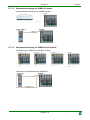 30
30
-
 31
31
-
 32
32
-
 33
33
-
 34
34
-
 35
35
-
 36
36
-
 37
37
-
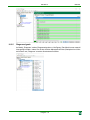 38
38
-
 39
39
-
 40
40
-
 41
41
-
 42
42
-
 43
43
-
 44
44
-
 45
45
-
 46
46
-
 47
47
-
 48
48
-
 49
49
-
 50
50
-
 51
51
-
 52
52
-
 53
53
-
 54
54
-
 55
55
-
 56
56
-
 57
57
-
 58
58
-
 59
59
-
 60
60
-
 61
61
-
 62
62
-
 63
63
-
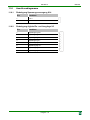 64
64
-
 65
65
-
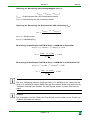 66
66
-
 67
67
-
 68
68
-
 69
69
-
 70
70
-
 71
71
-
 72
72
-
 73
73
-
 74
74
-
 75
75
-
 76
76
-
 77
77
-
 78
78
-
 79
79
-
 80
80
-
 81
81
-
 82
82
Verwandte Artikel
-
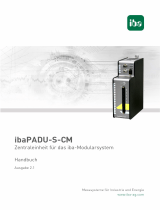 IBA ibaPADU-S-CM Bedienungsanleitung
IBA ibaPADU-S-CM Bedienungsanleitung
-
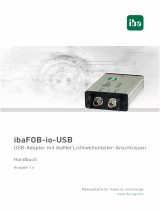 IBA ibaFOB-io-USB Bedienungsanleitung
IBA ibaFOB-io-USB Bedienungsanleitung
-
 IBA ibaMS16xDIO-24V Bedienungsanleitung
IBA ibaMS16xDIO-24V Bedienungsanleitung
-
IBA ibaMS32xDI-24V Bedienungsanleitung
-
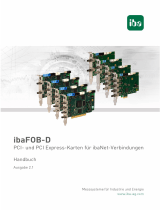 IBA ibaFOB-D Bedienungsanleitung
IBA ibaFOB-D Bedienungsanleitung
-
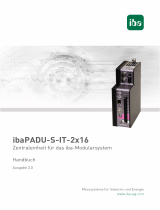 IBA ibaPADU-S-IT-2x16 Bedienungsanleitung
IBA ibaPADU-S-IT-2x16 Bedienungsanleitung
-
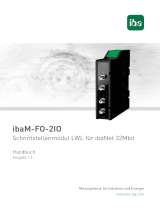 IBA ibaM-FO-2IO Bedienungsanleitung
IBA ibaM-FO-2IO Bedienungsanleitung
-
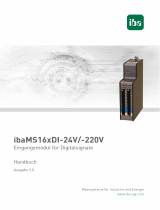 IBA ibaMS16xDI-24V/-220V Bedienungsanleitung
IBA ibaMS16xDI-24V/-220V Bedienungsanleitung
-
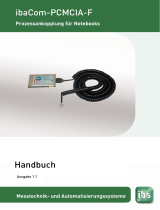 IBA ibaCom-PCMCIA-F Bedienungsanleitung
IBA ibaCom-PCMCIA-F Bedienungsanleitung
-
 IBA ibaMS4xADIO Bedienungsanleitung
IBA ibaMS4xADIO Bedienungsanleitung